很多台式机或者老旧笔记本,没有内置无线网卡,需要插上 USB 网卡才能上网。可一插上电脑,却发现无法联网,电脑无法自动识别?这可能是没有安装对应的驱动导致的。那usb网卡驱动怎么安装呢?其实方法很简单,下面就来教你一步步搞定。

一、为什么 USB 网卡需要驱动?
USB 网卡的驱动就像“翻译官”,帮助电脑识别网卡并建立网络连接。如果没有驱动,电脑就无法正确识别网卡,自然也无法连接 WiFi。很多小伙伴会遇到“插上网卡没反应”“找不到网络适配器”等问题,这都是因为驱动缺失或者不兼容导致的。
二、USB 网卡驱动下载方法
1、使用驱动人生一键安装
如果自己找不到驱动,或者不想再折腾的朋友,可以使用“驱动人生”工具来帮忙,它会自动检测你电脑缺少的驱动,一键下载安装,省时又省心。

 好评率97%
好评率97%  下载次数:4830655
下载次数:4830655 ①下载安装驱动人生,打开软件,点击“立即诊断”,将检测出电脑缺失或过期的驱动。
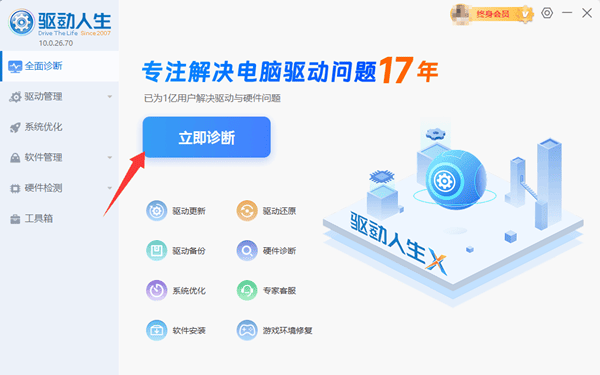
②点击“安装/升级”,软件就会自动下载并安装 USB 网卡驱动。
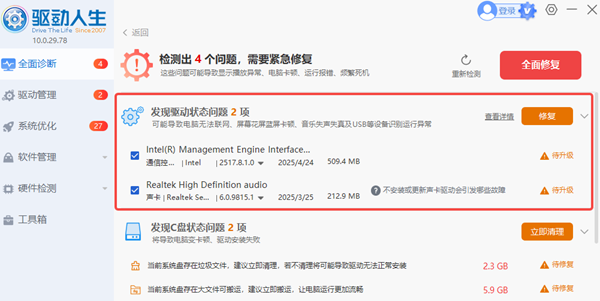
③安装完成后,重启电脑,查看USB 网卡是否可以上网。
④驱动人生不仅可以更新网卡驱动,还支持检测更新电脑的各种硬件驱动,如显卡、声卡、外设驱动等一键更新。
如果电脑没网,如何下载安装网卡驱动?
①可以先用手机开热点或有线网络连接下载驱动人生。
②找台有网的电脑,下载 “驱动人生网卡版”;用U盘把下载好的安装包拷回没网的电脑。安装并运行它,根据提示检测缺失的USB网卡驱动,点击安装。重启电脑,就完成啦。
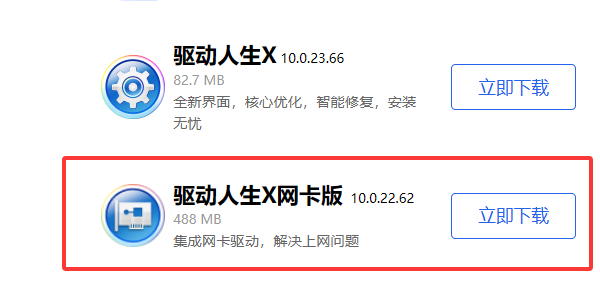
2、去USB网卡品牌网站下载
①先确认自己 USB 网卡的品牌和型号,例如 TP-Link、腾达、迅捷等。
②打开品牌官网的“驱动下载”或“支持”页面,选择对应型号和系统版本的驱动进行下载安装。
③安装完成后重启电脑,USB 网卡即可正常使用。
三、安装驱动的小技巧
①确认驱动与系统版本匹配(Win7/Win10/Win11 32位或64位),避免安装失败。
②如果安装后网卡仍无法使用,可尝试卸载旧驱动后重新安装。
③建议把驱动安装包保存一份,方便以后重装系统时直接使用。使用驱动人生安装驱动后,记得在“驱动管理”页面的“备份”备份驱动哦。
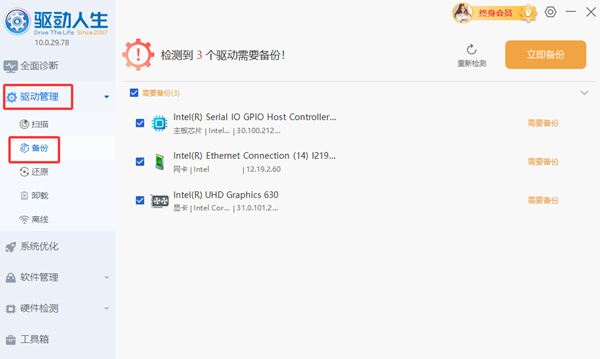
USB 网卡驱动下载其实很简单,使用驱动人生一键安装则更加省心高效,尤其适合新手或追求快速解决问题的用户。只需几步操作,就能让 USB 网卡正常上网,再也不用为找驱动而烦恼。



